Etablera och distribuera mallen
Mallen azd är klar och redo för etablering och distribution. När arbetsflödet är klart körs programmet i Azure. Följ stegen nedan för att köra mallen:
Kommentar
När du etablerar en befintlig azd mall från en extern källa, till exempel Awesome AZD, måste du börja med att köra azd init kommandot för att klona mallen och konfigurera några inledande inställningar. Du har dock redan kört azd init för att skapa den nya mallen, så att du kan hoppa över det steget för det här arbetsflödet.
azd auth loginKör kommandot för att starta ett webbläsarfönster som du kan använda för att logga in på ditt Azure-konto.azd auth loginazd upKör kommandot för att etablera och distribuera mallresurserna till Azure.azd upNär du uppmanas till det väljer du den prenumeration och plats som du vill distribuera till.
Det azd up kan ta några minuter att köra kommandot. Uppdateringar skrivs ut i konsolen när processen körs. När kommandot har slutförts visas en länk till den distribuerade platsen. Du bör också se en länk till distributionsuppsättningen i Azure, som du kan besöka för att visa ytterligare information.
Det distribuerade programmet bör se ut ungefär så här:
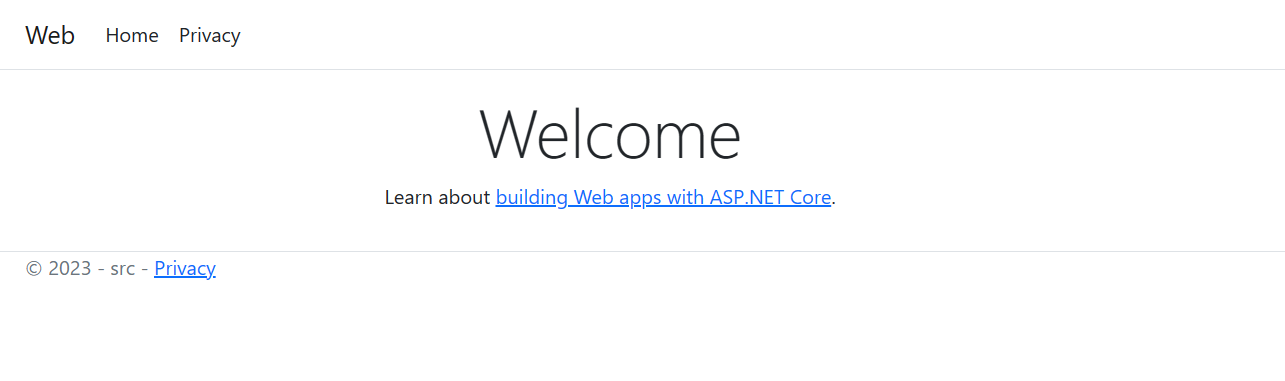
Du kan också visa de resurser som skapades i Azure genom att gå till resursgruppen i Azure Portal:
I sökfältet Azure Portal söker du efter resursgruppen
azdsom skapats åt dig genom attrg-azdlearnskriva . Enligt konventionen är resursgruppen det miljönamn som du angav prefixet medrg-.Välj resursgruppen från resultaten för att gå till översiktssidan.
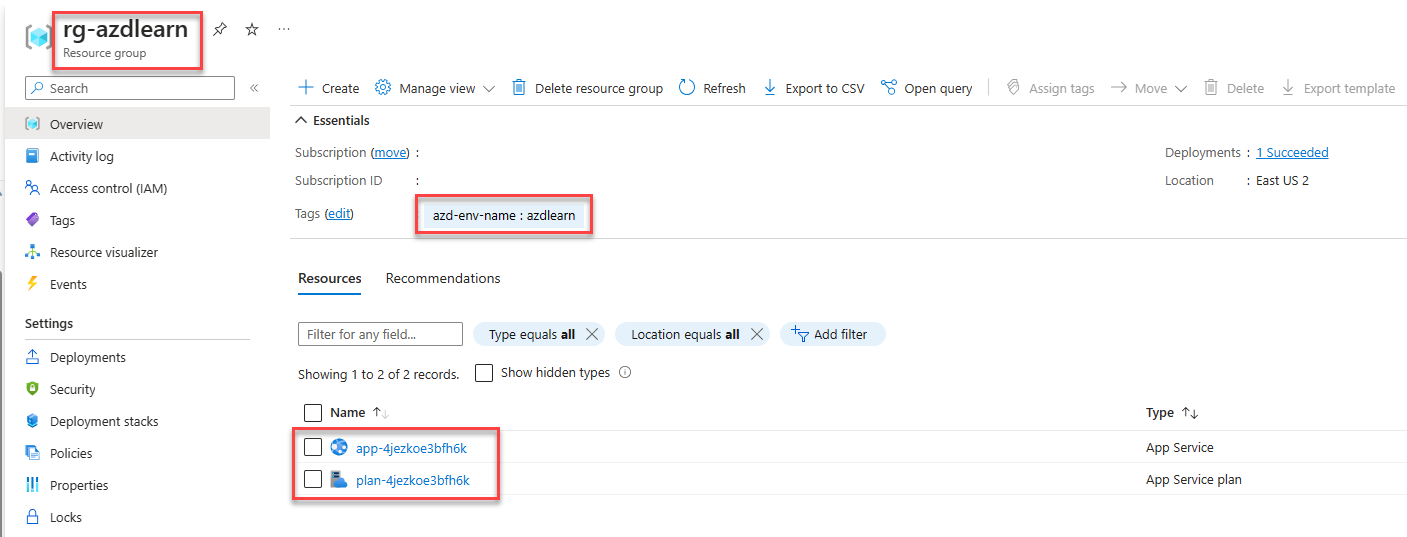
Grattis! Du skapade, etablerade och distribuerade din första azd mall.